Jak oglądać Netflix z przyjaciółmi: 8 najlepszych metod
Opublikowany: 2022-01-30Streamowanie ulubionych filmów i programów telewizyjnych w serwisie Netflix to świetny sposób na spędzenie czasu z przyjaciółmi, ale co by było, gdybyś mógł oglądać je razem, jednocześnie otrzymując opinie od innych?
TAk! Możesz cieszyć się całą tą zdrową zawartością ze znajomymi bez wychodzenia z domu, a jednocześnie dzielić się swoimi przemyśleniami/reakcjami ze znajomymi w czasie rzeczywistym.

Teraz możesz się zastanawiać, jak mogę oglądać Netflix z przyjaciółmi? Cóż, istnieje wiele sposobów na cieszenie się Netflix z przyjaciółmi; przyjrzyjmy się szczegółowo niektórym z tych sposobów.
Spis treści
1. Teleparty
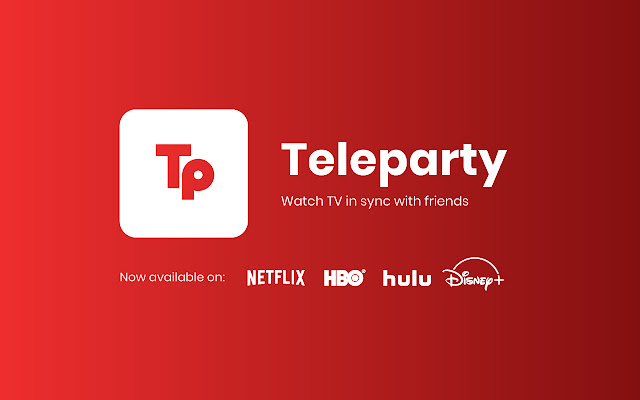
Jednym z najlepszych sposobów na oglądanie Netflixa ze znajomymi jest rozszerzenie Netflix Teleparty (wcześniej znane jako Netflix Party).
Ty i Twoi znajomi musicie po prostu pobrać rozszerzenie, dodać je do Google Chrome i dołączyć do imprezy. Będziesz mógł oglądać swoje ulubione filmy i programy telewizyjne z serwisu Netflix razem ze znajomymi.
Oprócz Netflix możesz także oglądać ze znajomymi Amazon Prime Video, Hotstar, HULU i HBO. Cóż, jakie to fajne?
Teleparty
2. Kasta
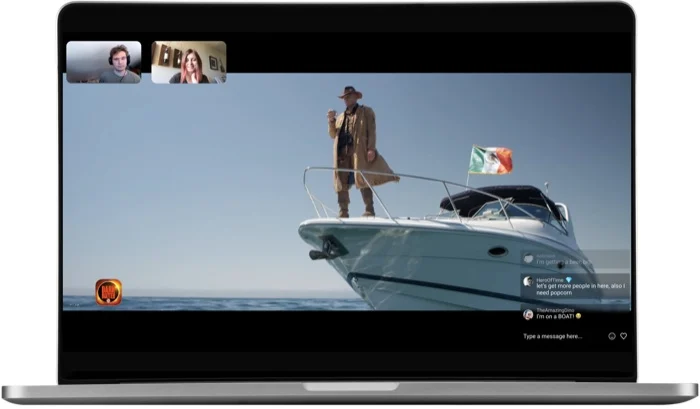
Kast to świetna alternatywa teleparty do oglądania Netflixa ze znajomymi, zapewniająca zdrowe wrażenia. Zamiast dodawać rozszerzenie do przeglądarki, możesz po prostu pobrać desktopową wersję Kasta i zainstalować ją na swoim komputerze z systemem Windows.
Ten, kto ma aktywną subskrypcję Netflix, musi rozpocząć transmisję, a wtedy pozostali mogą szybko dołączyć do imprezy i dobrze się bawić.
Jednak aplikacja zawiera reklamy, a jeśli Ci to przeszkadza, możesz po prostu uaktualnić do wersji premium Kast, która kosztuje 4,99 USD miesięcznie. Dodatkowe zalety subskrypcji premium to lepsza jakość wideo i ekskluzywne emotikony podczas czatowania.
Kast
3. Metastrumień
Następującą metodą oglądania Netflix z przyjaciółmi jest Metastream. Podobnie jak Teleparty, Metastream działa w przeglądarce, ale ma kilka sztuczek w rękawie.
Po pierwsze, podczas gdy Teleparty działa tylko z Google Chrome, Metastream działa również z jedną z najpopularniejszych przeglądarek – Mozilla Firefox. Po drugie, oprócz Netflix zawiera również wiele popularnych usług przesyłania strumieniowego, takich jak YouTube, Crunchyroll i inne.
Co więcej, funkcja kolejkowania wideo umożliwia kolejkowanie filmów w celu bezproblemowego oglądania.
Metastrumień
4. Squad dla sieci
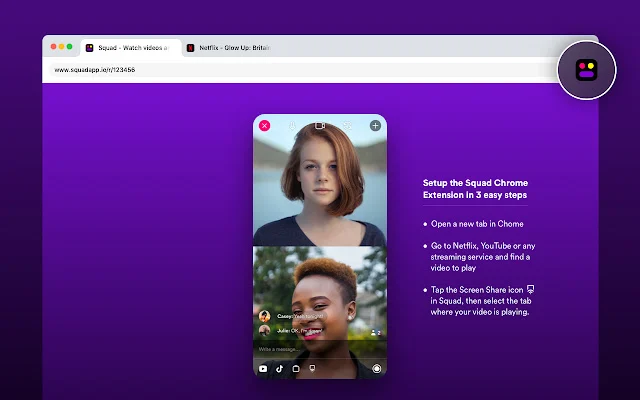
Squad for the Web to kolejna alternatywa, aby cieszyć się Netflix z przyjaciółmi, ale najbardziej ekscytującą rzeczą jest przejęcie Twittera. Tak, czytasz poprawnie; Twitter faktycznie nabył Squad do sieci.
Teraz, gdy to wyjaśniono, skupmy się na rozszerzeniu przeglądarki, ponieważ jest to najważniejsze. Podobnie jak większość aplikacji z tej listy, ta działa jako rozszerzenie przeglądarki Google Chrome, ale jest bardziej zabawna.
Podczas gdy inne aplikacje na liście umożliwiają członkom grupy czatowanie podczas oglądania Netflix, Squad oferuje również połączenia wideo i głosowe, aby poprawić wrażenia.
Do jednej imprezy może dołączyć do 9 osób i świetnie się bawić.
Squad dla sieci
5. Wemos

Vemos to jedno z najbardziej niezawodnych źródeł, z którego można korzystać z serwisu Netflix z przyjaciółmi i można z niego korzystać na dowolnym urządzeniu z systemem Windows/macOS z przeglądarką Google Chrome.
Po pomyślnym dodaniu rozszerzenia do przeglądarki, po prostu przejdź do Netflix.com i zaloguj się przy użyciu swoich danych uwierzytelniających. Następnie uruchom widżet Vemos i poproś znajomych, aby dołączyli do imprezy.
Teraz możesz z łatwością oglądać ulubione programy/filmy na Netflix TV ze znajomymi.
Vemos
6. Scenarzysta
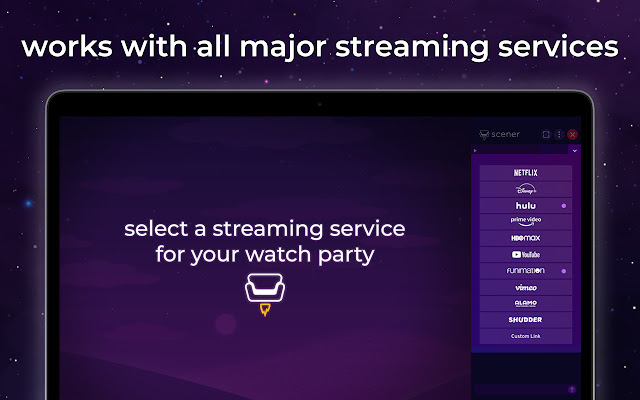
Chociaż wszystkie powyższe metody są doskonałe, prawdopodobnie najlepszym rozszerzeniem do korzystania z Netflix z przyjaciółmi jest użycie Scener. Przede wszystkim, w przeciwieństwie do większości aplikacji na liście, tę aplikację można pobrać i zainstalować bezpłatnie, co jest niewątpliwie sztuczką w rękawie.
Po drugie, Scener obsługuje najpopularniejsze platformy streamingowe, w tym Netflix, Amazon Prime Video, HULU, HBO Max, YouTube, Disney+ i wiele innych. Ty to nazywasz, a Scener to obsługuje.

Korzystanie z niego również nie stanowi problemu; po prostu dodaj rozszerzenie do Google Chrome i gotowe.
Scenarzysta
7. Korzystanie z mediów społecznościowych (iMessage, Telegram, Whatsapp, Signal)
Powiedzmy, że Twoi znajomi nie chcą dodawać rozszerzeń do swoich przeglądarek lub nienawidzą korzystania z Google Chrome, ponieważ jest to bardzo zasobożerne.
W obu przypadkach możesz skorzystać z jednej z najpotężniejszych broni w Internecie – mediów społecznościowych.
Co mam przez to na myśli? Powiem trochę bardziej bezpośrednio. Jeśli Ty i Twoi znajomi macie aktywną subskrypcję Netflix, możesz utworzyć grupę na podstawie swoich preferencji na dowolnej platformie mediów społecznościowych, takiej jak iMessage, Telegram lub Whatsapp.
Następnie każdy w grupie może omówić i rozpocząć konkretny film lub program (TV) w tym samym czasie i wchodzić w interakcje za pośrednictwem aplikacji do przesyłania wiadomości podczas oglądania serwisu Netflix.
Tak, wiem, że nie jest to najłatwiejsza metoda, ale naprawdę nie można narzekać, gdy działa.
8. Oglądaj Netflix z przyjaciółmi na Zoom

Odkąd pandemia Covid 19 uderzyła w świat, wszystko przesunęło się na środki komunikacji online. Z czasem pojawiły się programy do wideokonferencji, takie jak Zoom, Google Meet i Microsoft Teams. Studenci używają ich do uczęszczania na wykłady, a wielu używa ich również do spotkań biurowych.
Ale co, jeśli powiem ci, że możesz również korzystać z Zoom to Netflix i relaksować się ze znajomymi? Brzmi fajnie, prawda? Przyjrzyjmy się, jak możesz używać Zoom do korzystania z serwisu Netflix ze znajomymi.
Podczas próby udostępnienia ekranu za pomocą Zoom i rozpoczęcia filmu lub serialu w serwisie Netflix najpierw zobaczysz pusty czarny ekran z tylko dźwiękiem odtwarzanym w tle. Ale nie martw się, ponieważ możesz szybko to naprawić, wykonując następujące kroki.
Kroki, aby oglądać Netflix z przyjaciółmi za pomocą zoomu bez czarnego ekranu
- Otwórz preferowaną przeglądarkę (najlepiej Google Chrome lub Firefox ) i przejdź do ustawień.
- Tutaj wyszukaj Przyspieszenie sprzętowe i wyłącz je.
- Po zakończeniu przejdź do Netflix.com i zaloguj się przy użyciu swoich danych uwierzytelniających.
- Po wykonaniu tej czynności po prostu rozpocznij spotkanie Zoom, udostępnij ekran znajomym i zacznij się z nimi bawić, zachowując wszystkie funkcje Zoomu, takie jak czat wideo lub głosowy i inne.
Masz problemy z dźwiękiem podczas udostępniania serwisu Netflix znajomym za pomocą Zoom? Jeśli tak, kliknij trzy kropki w menu ekranu udostępniania i wybierz opcję Udostępnij dźwięk z komputera z listy rozwijanej.
Oglądaj Netflix z przyjaciółmi bez wysiłku
Korzystając z opisanych powyżej metod, możesz bez wysiłku oglądać Netflixa ze znajomymi i spędzić z nimi niezapomniany czas.
Daj nam znać w komentarzach poniżej, jeśli uważasz ten artykuł za pomocny i pomyślnie przesyłałeś strumieniowo Netflix ze znajomymi.
Często zadawane pytania dotyczące oglądania Netflix z przyjaciółmi
2. Czy moje konto Netflix zostanie zbanowane, jeśli użyję wymienionych metod?
Odpowiedź na to pytanie jest nieco trudna, ponieważ od tej pory stosowanie tych metod nie wpłynie na twoje konto Netflix. Spróbuj jednak na własne ryzyko, ponieważ ani Techpp, ani ja nie ponosimy odpowiedzialności za zawieszenie konta Netflix.
3. Jak dodać rozszerzenie do Google Chrome?
Większość metod wymienionych w tym artykule wymaga dodania rozszerzenia do przeglądarki internetowej, aby móc korzystać z Netflix. Cóż, to dość prosty proces; spójrzmy na to.
- Uruchom Google Chrome i odwiedź stronę sklepu internetowego Chrome.
- Tutaj wyszukaj preferowane rozszerzenie i kliknij opcję dodawania.
- Teraz zobaczysz przycisk dodawania rozszerzenia w prawym górnym rogu ekranu; Kliknij na to.
- Po kliknięciu pomyślnie doda rozszerzenie do sklepu internetowego Chrome.
4. Czy mogę oglądać znajomych w serwisie Netflix z moimi kumplami, korzystając z tych metod?
W każdym razie możesz użyć tych metod, które udostępniliśmy powyżej, aby z łatwością oglądać PRZYJACIELE na Netflix. W rzeczywistości nie tylko PRZYJACIELE, ale możesz oglądać dowolny film / program telewizyjny na Netflix, korzystając z udostępnionej przez nas metody i baw się dobrze.
5. Czy możesz oglądać Netflix ze znajomymi w Oculus Quest?
Chociaż Quest, Quest 2 i inne gogle Oculus VR mają aplikacje Netflix, nie można wirtualnie oglądać programów i filmów Netflix ze znajomymi. Kolejną najlepszą opcją jest zainstalowanie aplikacji takiej jak Bigscreen VR, która pozwoli Ci przesyłać strumieniowo swoje osobiste treści (lub dowolne treści, które posiadasz i posiadasz lokalnie) do wszystkich znajomych za pomocą gogli Oculus VR.
6. Jak zorganizować imprezę z zegarkami na Amazon Prime?
Amazon Watch Party jest obecnie dostępny tylko dla komputerowej wersji Amazon Prime Video i jest obsługiwany tylko przez przeglądarki komputerowe, takie jak Google Chrome i Mozilla Firefox. Safari i Internet Explorer nie są jeszcze obsługiwane. Ponadto Watch Party działa tylko wtedy, gdy wszyscy uczestnicy mają subskrypcję Prime.
Aby rozpocząć, każdy powinien odwiedzić oficjalną stronę internetową w swoich przeglądarkach komputerowych. Następnie otwórz film lub program telewizyjny, który chcesz wspólnie oglądać. Na stronie tytułowej filmów znajdziesz opcję „Oglądaj imprezę”, którą możesz kliknąć. Wybierz nazwę pokoju rozmów i kliknij „Utwórz Watch Party”. Teraz masz możliwość udostępnienia linku do oglądania nawet 100 osobom.
